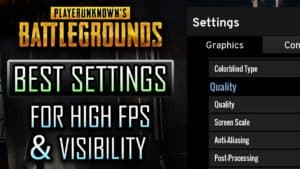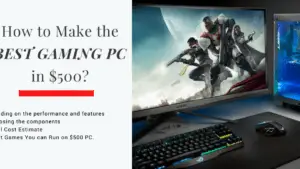Mejores ajustes para PUBG – Mejorar el FPS, optimizar los ajustes de la competencia, reducir el Lag
La mejor configuración PUBG para la visibilidad y una ventaja competitiva. Esta guía de configuración de PUBG también funcionará para PC, móvil o incluso Xbox de gama baja. PlayerUnknown’s Battlegrounds es un juego muy popular que tomó al mundo por sorpresa en 2017. Aunque Fortnite ha llegado y ha ofrecido una intensa competencia, PUBG sigue siendo fuerte.
Por desgracia, el juego tiene problemas por la mala optimización y un sinfín de problemas con los que te puedes encontrar si intentas jugarlo en un PC poco potente. Puede que no sea tan malo como cuando se lanzó por primera vez en Early Access, pero todavía tiene sus problemas. Fortnite tiene su propia Guía de mejores ajustes .
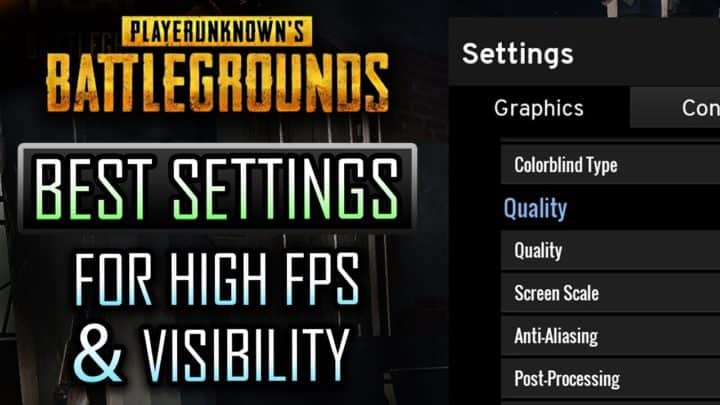
Aquí hay algunas cosas que puedes hacer para optimizar tu rendimiento, reducir el retraso y el tartamudeo, y mejorar tu viabilidad competitiva.
Mejores ajustes para PUBG (2018) – Mejorar el FPS, reducir el retraso y el tartamudeo, optimizar los ajustes
Ajustes de Nvidia
Si usas una tarjeta gráfica Nvidia, hay algunas configuraciones que puedes ajustar en el escritorio antes de empezar el juego.
Siga estas instrucciones para optimizar la configuración de los gráficos de Nvidia.
- Abre el Panel de Control NVIDIA y haz clic en Administrar la configuración 3D
- Abre Ajustes de programa y encuentra TlsGame en el menú desplegable. Si no puede ser encontrado, presione Añada y encuéntrelo.
- Poner el máximo de cuadros pre-renderizados a 1.
- Habilitar G-Sync si está disponible
- Configurar Administración de la energía Modo para Preferir el máximo rendimiento.
- Ajustar Aceleración de Multi-Pantalla/Mixta-GPU al modo de rendimiento de pantalla única
- Deshabilitar Sincronización vertical
- Habilitar Optimización de hilos
- Ponga la tasa de refresco preferida a la más alta disponible.
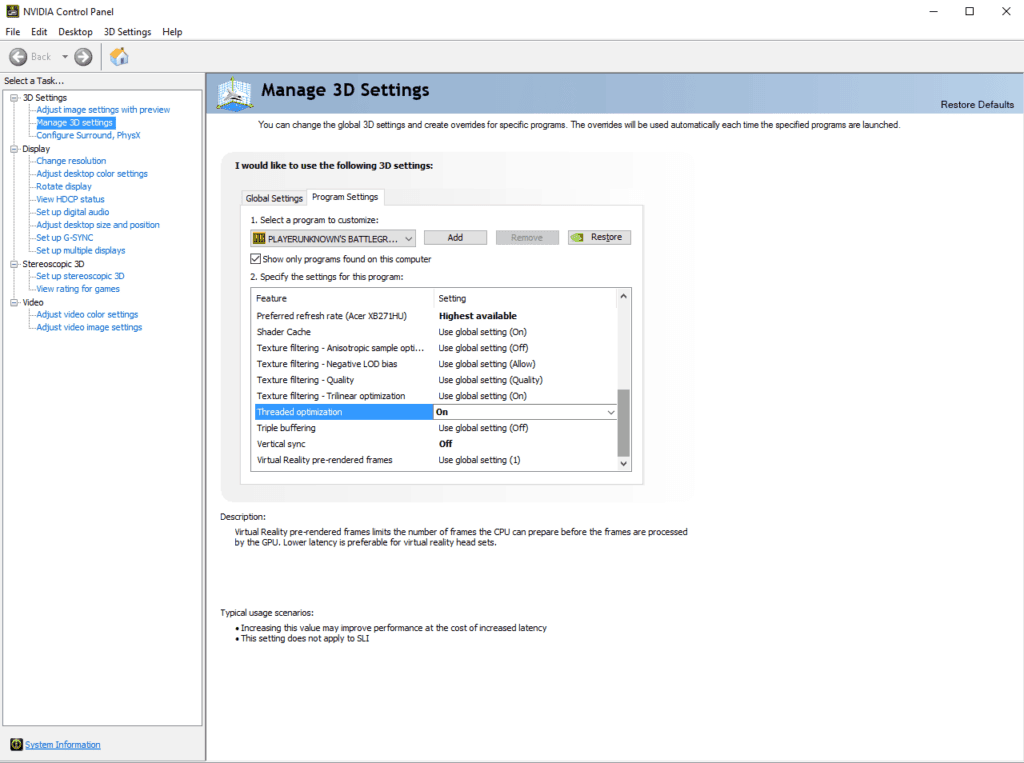
PUBG PC Graphics Settings
La configuración de los gráficos en el juego marcará la mayor diferencia en el funcionamiento del juego. El juego no está bien optimizado, así que no esperes que los ajustes hagan una gran diferencia, pero deberían ayudar.
Estos son los ajustes que recomendamos.
- Poner todo a Muy bajo y ver la distancia a Bajo . La calidad de la textura no hace mucha diferencia en el rendimiento en nuestra experiencia, mientras que el Anti-Aliasing hace la mayor diferencia.
- Configurar Escala de pantalla a 100
- Desactivar Desenfoque de movimiento
- Deshabilitar V-SYNC
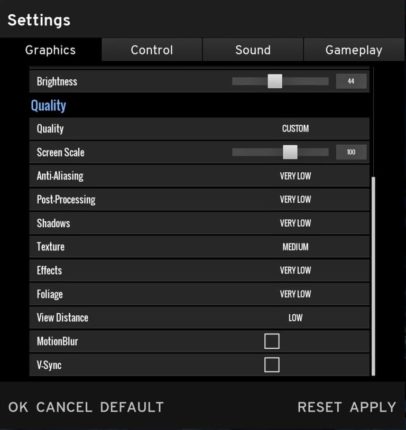
Configuración del juego y la interfaz de usuario
Hay algunos otros ajustes que puedes modificar para mejorar el rendimiento y facilitar el juego. Los llaveros son mayormente una cosa personal, y deberías ir con lo que te resulte cómodo. Experimenta y encuentra lo que funciona mejor para ti.
Aquí hay algunos ajustes que recomendamos cambiar:
- Ponga Peek para activar/desactivar. Por defecto, la configuración te hace mantener pulsada la tecla Q/E mientras apuntas y disparas, lo que puede ser un poco engorroso. Cambiándolo a una palanca, puedes entrar y salir de la cobertura más fácilmente mientras apuntas y disparas.
- Apaga el renderizado de personajes de la pantalla de inventario. Este ajuste determina si el juego muestra o no tu personaje en la pantalla de inventario. Apagarlo mejorará notablemente su rendimiento.
- La sensibilidad del ratón sí importa, pero encuentra lo que te conviene. La gente le da mucha importancia a la sensibilidad del ratón, y aunque es importante, ajustar la sensibilidad para que coincida con la de tus jugadores favoritos no hará ninguna diferencia si no coincide con tu ratón. Experimenta y encuentra lo que funciona para ti y tu ratón.
Limpie sus archivos temporales
Hay otros factores en su PC que pueden afectar el rendimiento. Limpiar tus archivos temporales puede hacer más diferencia de lo que crees.
Sigue estas simples instrucciones para asegurarte de que lo haces bien.
- Presiona start y busca después de %localappdata% y presiona Enter
- Abrir la carpeta Temp
- Pulse CTRL + A para seleccionar todos los archivos
- Presiona Mayúsculas + Borrar para borrar estos archivos de forma permanente sin tener que vaciar la papelera de reciclaje.
También puedes usar CCleaner – la versión gratuita hará el truco muy bien.
Cuando termine de optimizar su PC y PUBG, asegúrese de reiniciar su PC.
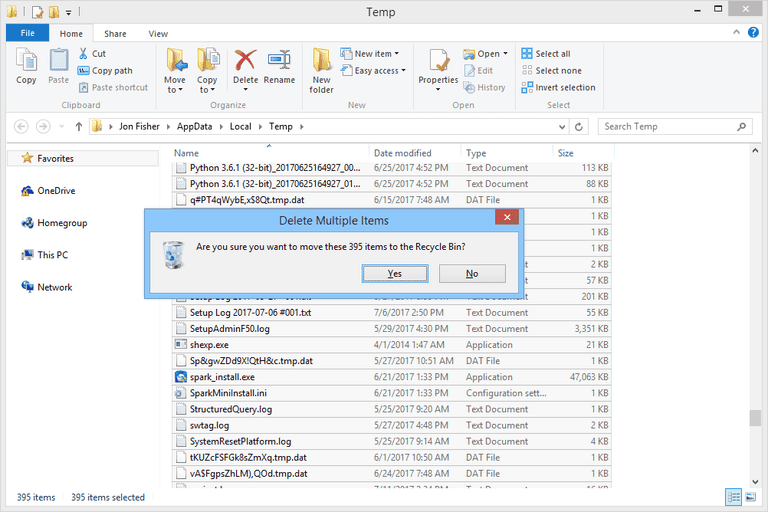
Optimizar otros programas
Si experimenta retraso o tartamudeo y ha intentado todo lo demás que sugerimos, el problema podría no ser PUBG. Hay un número de otros programas que podrían estar causando un problema.
Esto es lo que puedes hacer para minimizar esos problemas.
- Discordia. Si estás jugando con tus amigos, es más que probable que estés ejecutando Discordia mientras juegas. Aunque no es un programa particularmente intensivo, la opción de aceleración por hardware puede estar causando problemas. Desactiva la aceleración por hardware en la configuración de usuario.
- Google Chrome. Google Chrome es un notorio acaparador de CPU que puede ser muy problemático cuando se ejecutan juegos. Lo mejor que puedes hacer es cerrarlo mientras juegas, pero si necesitas abrirlo entonces querrás desactivar la aceleración por hardware. Para ello, simplemente vaya a Ajustes> Avanzado y asegúrese de que "utilice la aceleración por hardware cuando esté disponible" esté desactivada .
Estas son algunas de las cosas que puedes hacer para optimizar el FPS de PUBG y eliminar el tartamudeo. Los otros ajustes que hemos incluido también pueden ayudarte a conseguir una ventaja competitiva sobre tus enemigos.
Echa un vistazo a los juegos como PUBG & PUBG reShade guía de configuración.
Háganos saber si alguno de estos ajustes le ha ayudado, y háganos saber si cree que nos hemos perdido algo!